|
Пошаговая инструкция
(Установка драйверов для всех ОС WIN производится одинаково)
1. Заходим на сайт https://www.seagullscientific.com
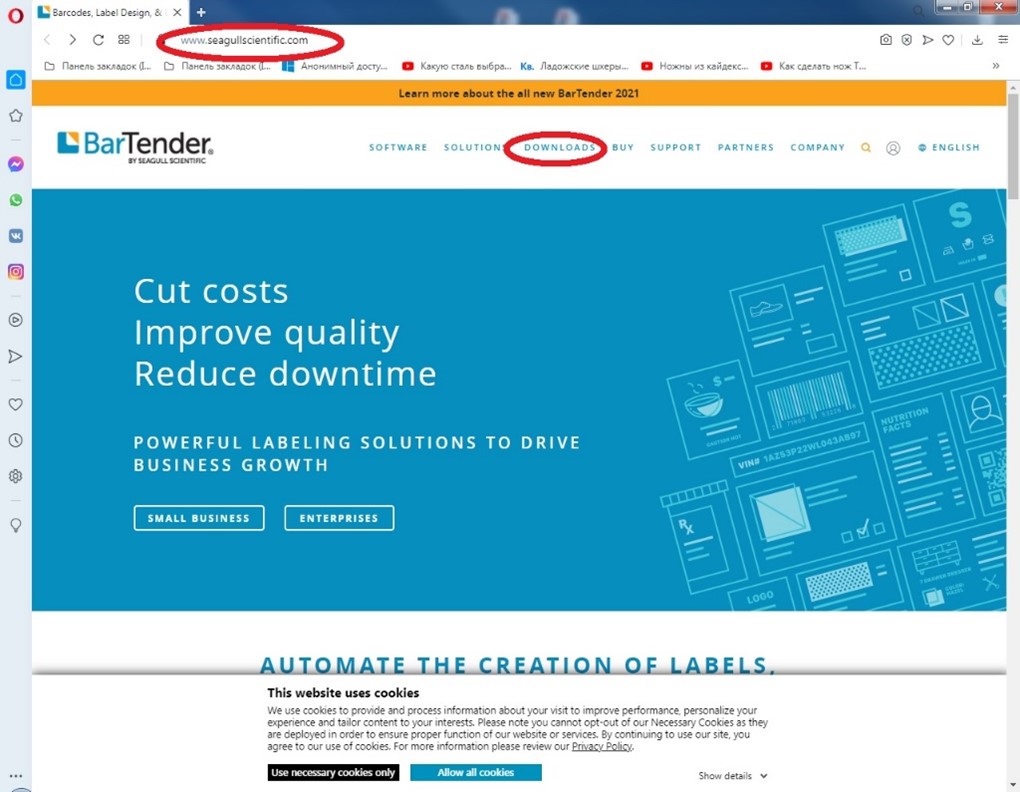
2. Заходим на страницу загрузок, выбираем производителя и модель своего принтера Xprinter XP-360B или XP-365B
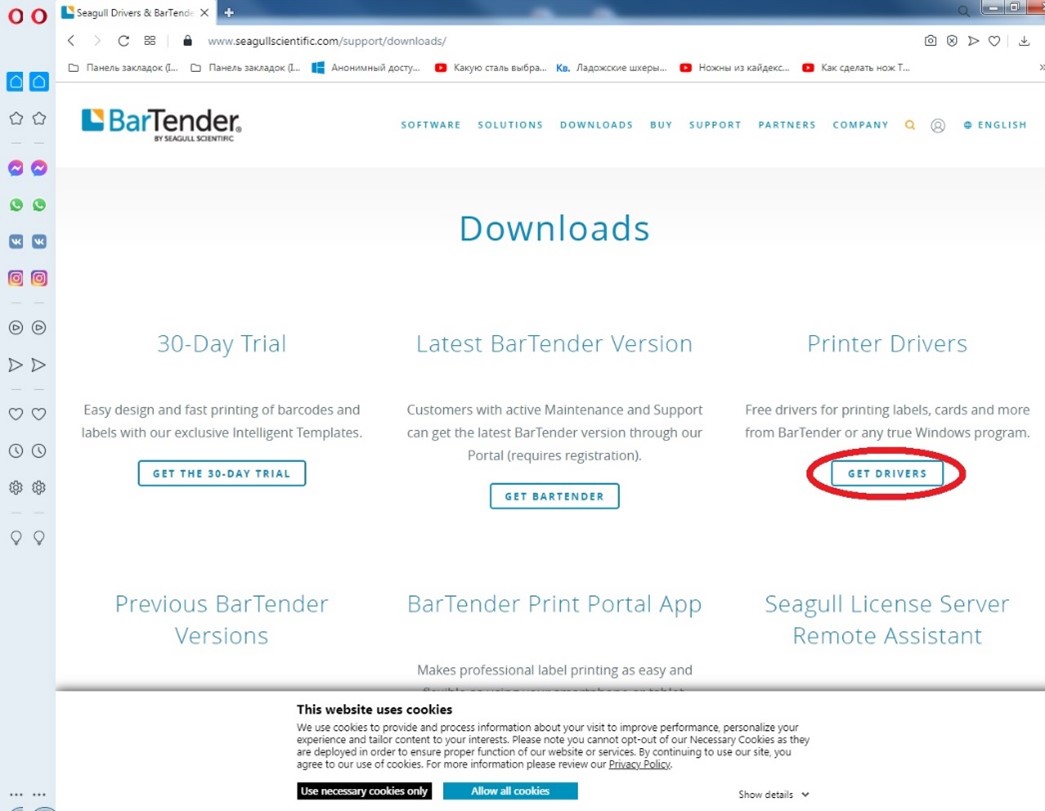
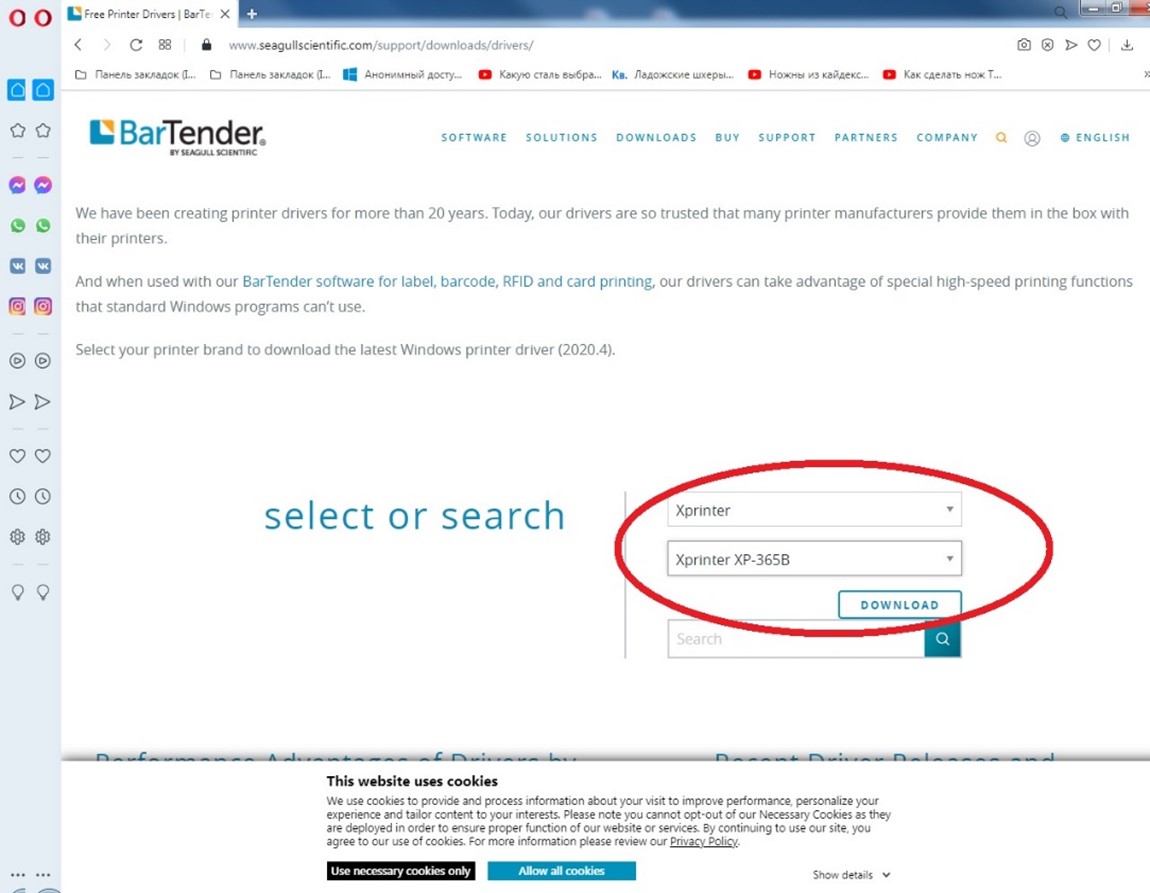
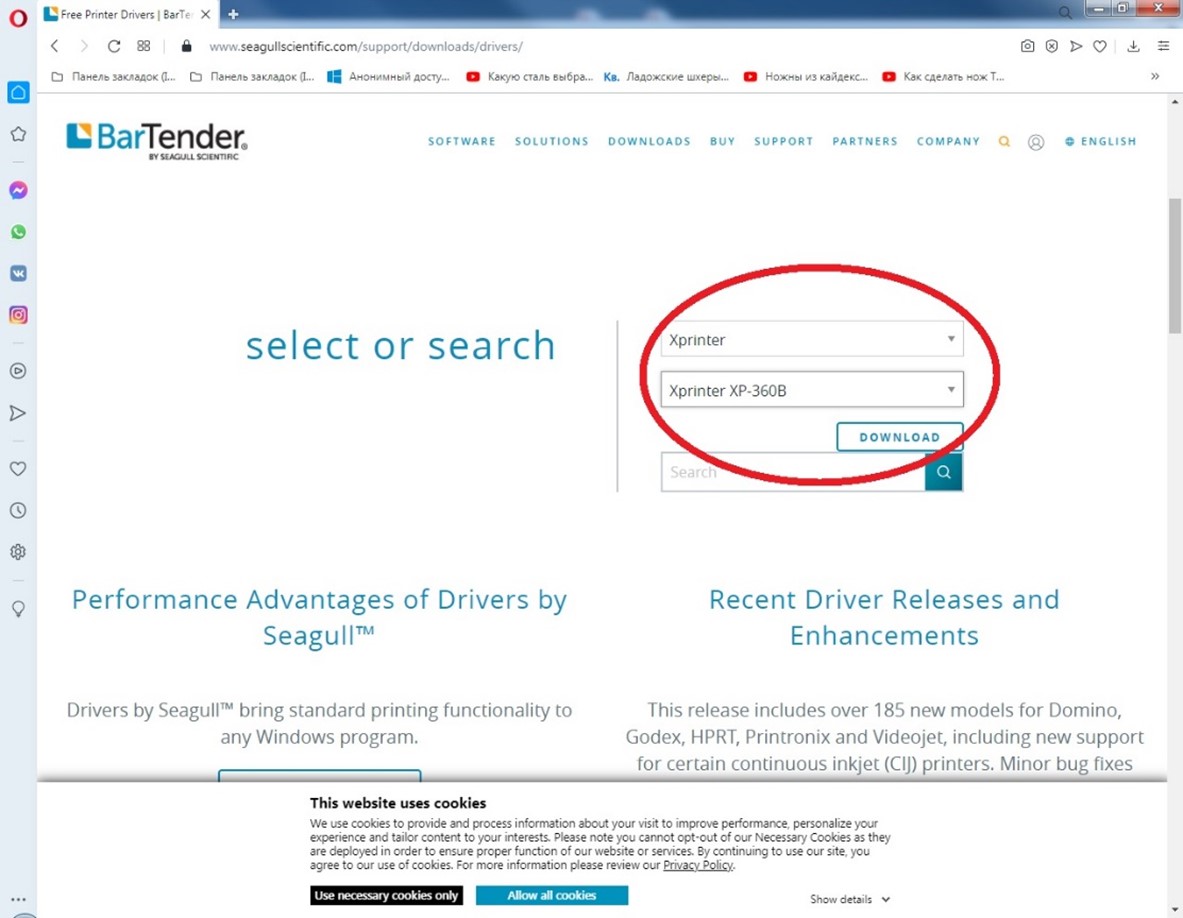
3. Сохраняем файл в удобную для вас папку
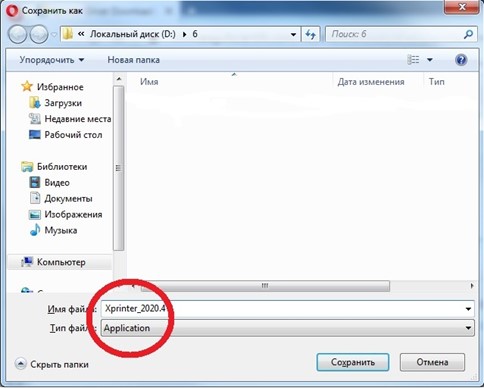
4. Запускаем файл
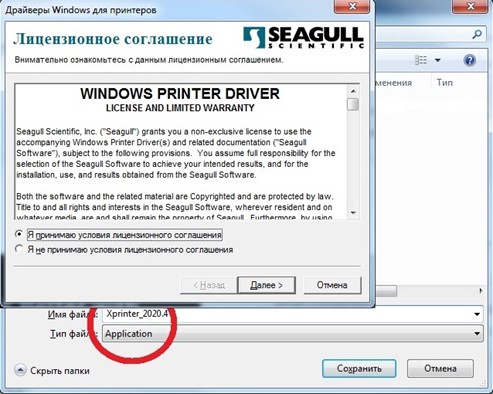
5. Жмем «далее» и завершаем предустановку драйвера
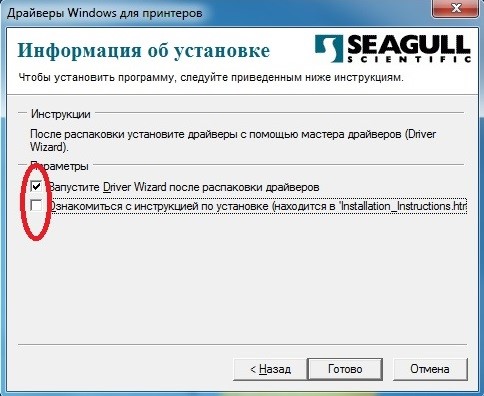
6. Жмем «готово»
7. По умолчанию должен запуститься мастер установки «DriverWizard». Если по каким-то причинам этого не произошло, открываем появившеюся папку «Seagull» в корне диска С (или куда вы указали при установки).
a) 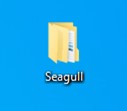
b) Запускаем файл «DriverWizard»
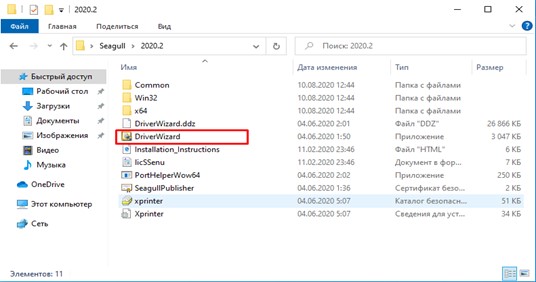
И продолжаем установку
8. Выбираем первый пункт и жмем «далее»
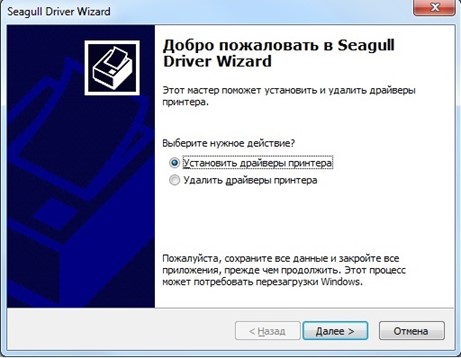
9. Выбираем четвертый пункт и жмем «далее»
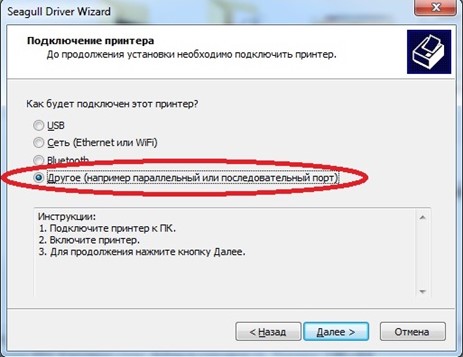
10. Выбираем из списка свой принтер XP-360B или XP-365B и жмем «далее»
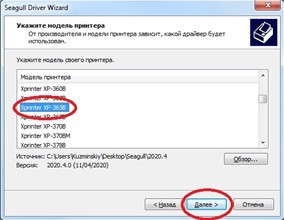 или или 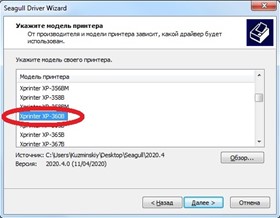
11. Жмем «далее»
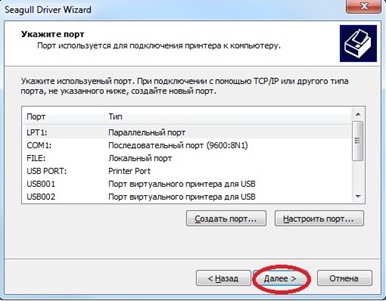
12. При необходимости переименовываем принтер и ставим галку «использовать по умолчанию», жмем «далее»
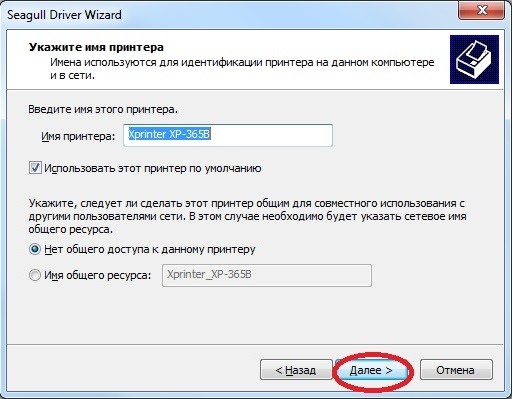
13. Готово
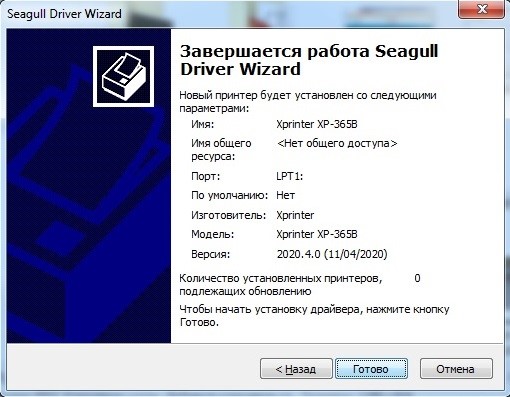
14. Процесс установки
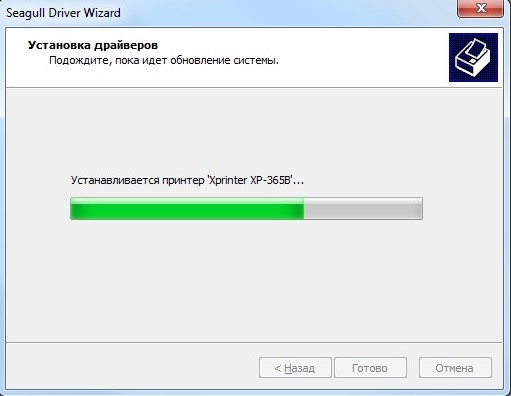
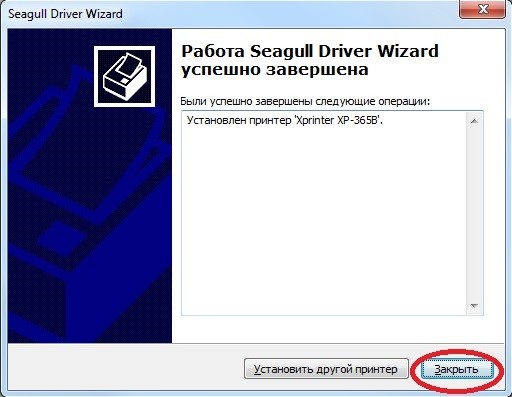
15. Закрыть
16. В панели управления "устройства и принтера" проверяем установку принтера XP-360B или XP-365B
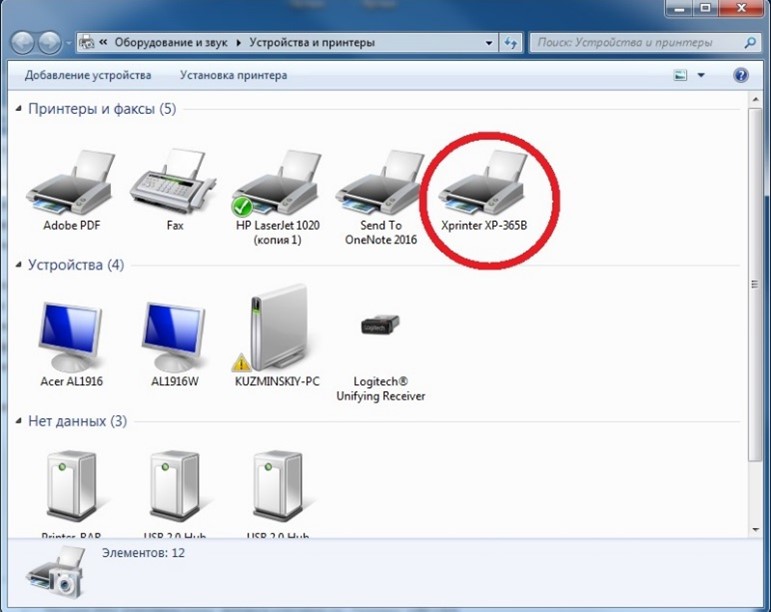 или или 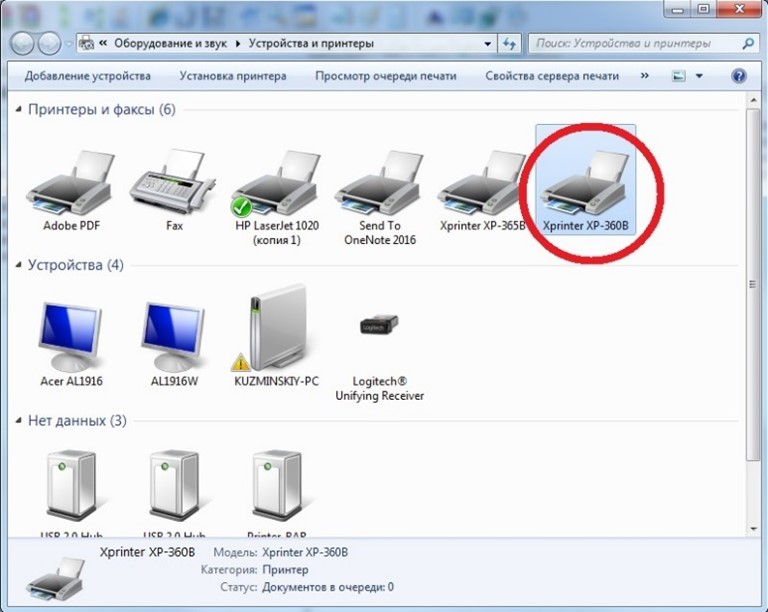
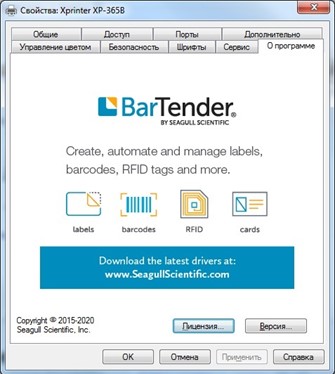
17. Драйвера установлены и принтер готов к работе.
Один из способов печати этикеток для OZONа на принтерах Xprinter XP-360B и XP-365B
Из личного кабинете OZONа сохраняете нужные этикетки в формате PDF.
В панели управления - Устройства и принтера кликаем правой кнопкой по нужному принтеру и в открывшемся меню выбираем «Настройка печати»
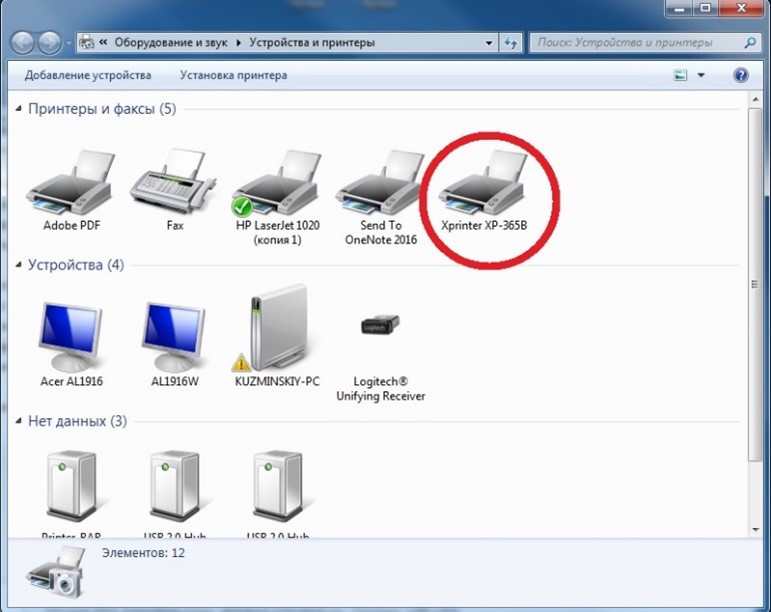 или или 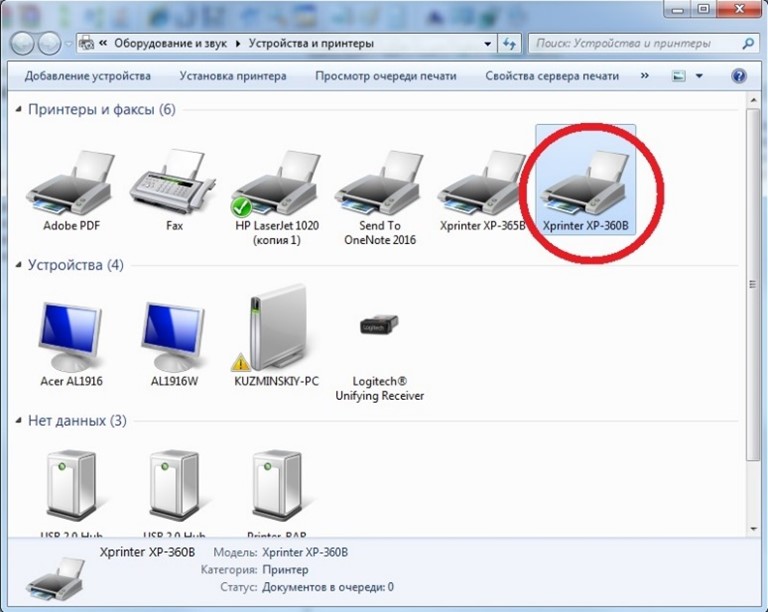
в открывшемся окне выбираем закладку «Параметры страницы».
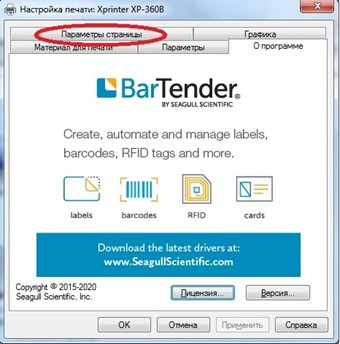
Далее «Новая»
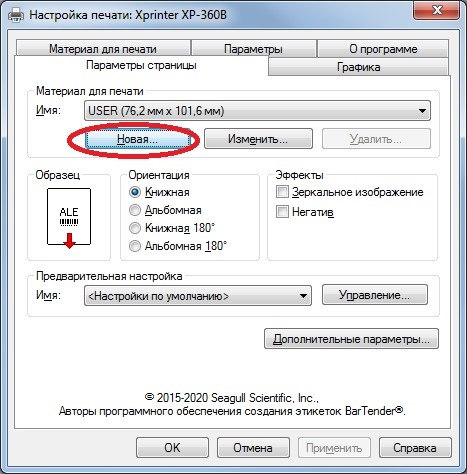
Указываем «Имя» и размеры этикеток (78х120)
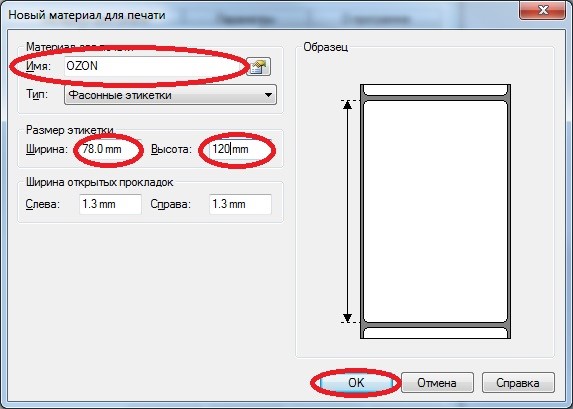
Проверяем и Нажимаем «Применить»
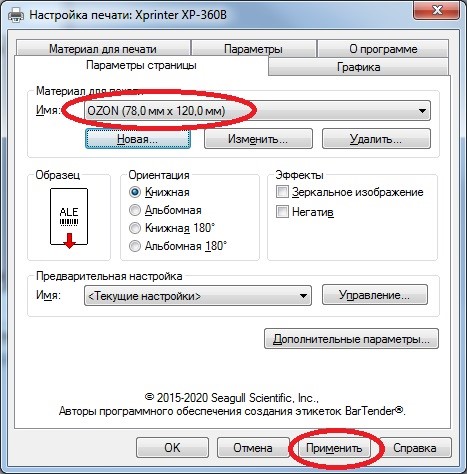
Сохраненный ранее файл открываете в AdobReader и нажимаем печать

Если Ваш принтер не указан «как по умолчанию», выбираете свой принтер и нажимаете «Свойства»
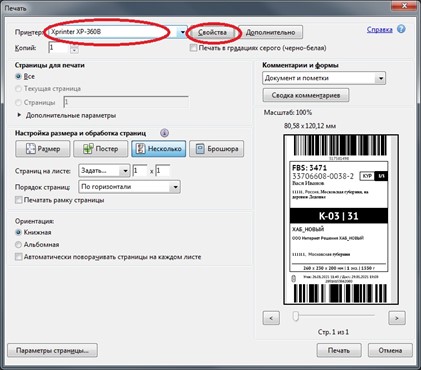
Выбираете созданный вами профиль и подтверждаете выбор
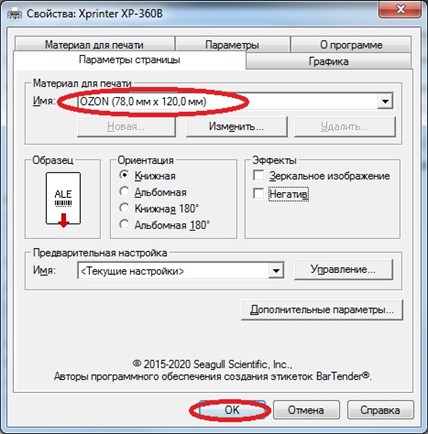
Выбираем необходимые страницы и нажимаем «Печать»
У ВАС ВСЕ ПОЛУЧИЛОСЬ!!!!!!!!
|








